Содержание
Данная страница позволяет отправить мгновенное письмо выбранным группам подписчиков, заданным в CRM.
Страницы добавления и редактирования писем идентичны друг другу за исключением заголовка страницы (Добавление или Редактирование соответственно).
Страница содержит 4 вкладки:
- Основные параметры;
- Ограничения;
- Дополнительно;
- Тестирование рассылки на спам.
Основные параметры
На вкладке Основные параметры необходимо выбрать дату и время отправки письма.
Обратите внимание! Несмотря на то, что инструмент называется «мгновенная рассылка» может существовать определенный временной лаг (зависит от количества получателей и тарифа: чем меньше адресатов и дороже тариф, тем быстрее). К тому же, фактическое время получения письма зависит от почтового ящика адресата.
Можно подготовить мгновенное письмо заранее (например, указать дату отправки на следующий день). Тогда по нажатию кнопки Отправить письмо будет поставлено на ожидание и отправка письма начнется в указанное время.
Далее выбираем нужную группу / группы контактов. Перемещение по категориям осуществляется кликом по синим папкам. Выбор группы — кликом на чекбокс (пустой квадрат). В нем должна появиться синяя галочка.Выбор всех групп в категории можно осуществить кликом по чекбоксу категории.
В поле Отправить от имени выбираем одного из заранее добавленных и подтвержденных отправителей. В зависимости от выбранного отправителя будет изменяться футер письма.
Поле Тема письма предназначено для ввода заголовка письма, который отобразится в почтовом ящике подписчиков.
Радиокнопка Формат письма позволяет выбрать в каком виде будет сформировано письмо — HTML или простой текст. При выборе простого текста недоступны никакие способы форматирования письма, но письмо гарантированно отобразится одинаково во всех почтовиках. При выборе HTML доступны продвинутые возможности редактирования писем (редактор и режим html-разметки).
После чего в окно редактора необходимо вставить текст письма или изменить существующий. Редактирование текста осуществляется с помощью стандартного текстового редактора Expertam.
Переменные подстановки данных позволяют вставлять в текст письма индивидуальные значения для каждого подписчика.
- {…} — функция, которая позволяет использовать любые переменные из карточки контакта. Например, на скриншоте выше, используется переменная {$leadCreated} (дата регистрации подписчика), которой нет в общем списке на панели редактора. Более подробно про этот функционал мы рассказали в этой статье;
- {$name} — вместо этой переменной в письме подставится имя подписчика, указанное в карточке контакта;
- {$recoverPasswordUrl} — ссылка для сброса пароля ваших студентов;
- {$afflogin} — подставляет логин партнёра в письмо;
- {$affid} — подставляет ID партнёра;
- {$unsubscribeUrl} — вместо этой переменной отобразится ссылка для отписки в письме;
- {$mailAuthor} — ссылка для связи с автором (вами);
- ссылка для добавления и удаления из группы — позволяет вставить в письмо ссылку, при клике по которой подписчик автоматически будет добавлен из одной группы подписчиков в другую и, если нужно, то и удален из группы. Это важный инструмент, позволяющий проводить сегментацию подписной базы.

Клик по заголовку Вариант №… позволяет свернуть/развернуть текущий вариант письма. Это удобно, если используется сплит-тестирование (А/В тестирование) для переключения между вариантами письма.
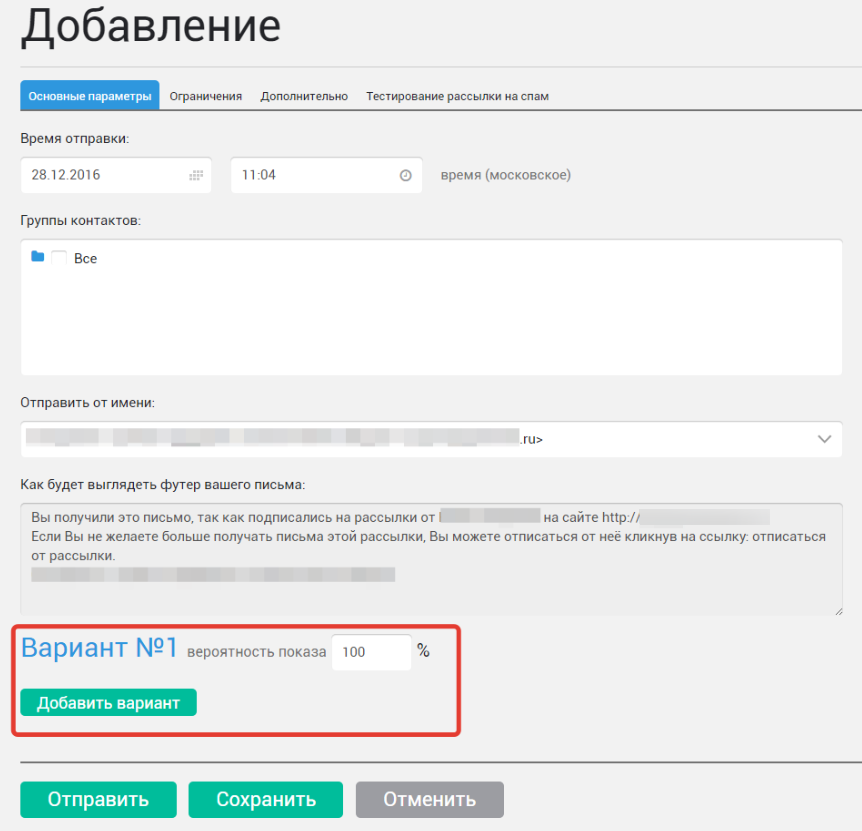
- Если для сохранения письма вы используете кнопку «Сохранить», письмо сохраняется и остается на паузе. Потом нужно вручную нажимать на кнопку пуска для отправки письма (т. е. автоматически оно не отправится).
- Если для сохранения письма вы нажимаете кнопку «Отправить», то письмо сохранится и будет отправлено автоматически в нужное время, т. к. автоматически снимается с паузы.
А/В тестирование
Сплит-тестирование позволяет выбрать вариант с лучшей открываемостью/кликабельностью/конверсией путем анализа отклика аудитории на изменение какого-либо элемента письма.
Для проведения А/В тестирования необходимо кликнуть на кнопку Добавить вариант. Под первым вариантом добавится аналогичное окно редактора, позволяющего ввести второй вариант письма. Аналогичным образом можно добавить 3-й, 4-й и т.д. варианты.
Обратите внимание. Суммарное значение в окне вероятность показа должно составить 100%. Т.е. если мы тестируем 2 варианта, выставляем по 50%, если 3 – 33%, 33% и 34% и так далее.
Кнопка Предпросмотр отображает примерный вид того, как письмо будет выглядеть для подписчика. При нажатии на кнопку Тестировать на почту, которую вы указали в настройках тестирования, уйдет письмо (помогает посмотреть как будет выглядеть письмо непосредственно в почтовом клиенте).
Ограничения
На вкладке Ограничения можно указать, кому из подписчиков не будет отправлено данное письмо.

Например, можно задать дату в поле Только подписавшимся с…, чтобы избежать повторной отправки письма подписчикам, уже получавшим информацию, содержащуюся в письме ранее.
Окно Исключить по группам позволяет настроить, контактам каких других групп не будет отправлено данное письмо. Например, в письме предлагается покупка какого-либо продукта со скидкой. Его могут получить клиенты, которые покупали продукт за полную стоимость. Чтобы избежать такой ситуации достаточно поставить галочку в чекбоксе напротив группы Клиенты Продукта… Эта группа подписчиков не получит текущего письма.
Дополнительно
На вкладке Дополнительно с помощью чекбокса считать переходы по ссылкам из письма можно включить или выключить учет кликов по ссылкам в письме. Это позволит считать не только открываемость, но и конверсию письма. Кроме того, потом в мгновенной рассылке можно будет отправлять письма по активности перешедшим/неперешедшим по ссылке.

Здесь же можно задать (при необходимости) персональную страницу переадресации после отписки.
Тестирование рассылки на спам
Данная вкладка позволяет протестировать письмо на доставляемость в почтовые сервисы и попадание/непопадание в спам.
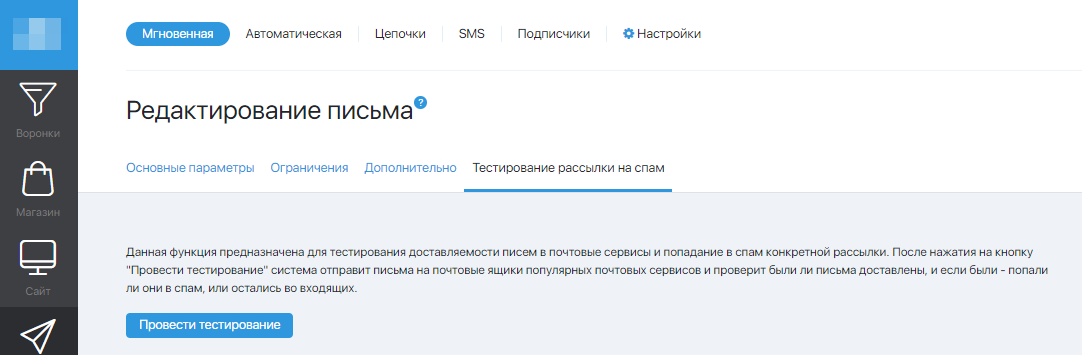
После нажатия на кнопку Провести тестирование система отправит письма на почтовые ящики популярных почтовых сервисов и проверит, были ли письма доставлены. И, если были, — попали ли они в спам или остались во входящих.
После внесения изменений на всех вкладках можно нажать кнопку Отправить. Отправка начнется сразу же, либо письмо будет поставлено на ожидание отправки, которая начнется в момент, указанный в настройках.
При нажатии кнопки Сохранить письмо будет поставлено на паузу. Чтобы начать его отправку необходимо будет перейти на страницу Мгновенная рассылка и нажать кнопку отправки.
FAQ (ответы на частые вопросы)
Иногда в полученных на почту письмах можно увидеть, что футер отображается в шапке письма. Это говорит о некорректной верстке кода письма. Такая ошибка возникает, когда в коде закрывающие теги </body></html> либо повторяются дважды, либо стоят не в конце кода письма, а вначале или середине.
Чтобы исправить ошибку с некорректным отображением письма:
- Войдите в настройки письма, с которым наблюдается проблема, и нажмите на «Источник» на панели редактора. Отобразится весь html-код.
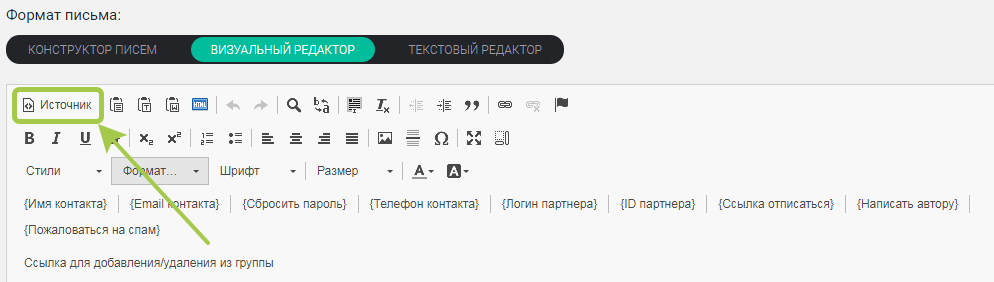
- В коде, с помощью браузерного поиска (Ctrl+F), найдите теги </body> и </html>.
На скриншоте ниже, строка браузерного поиска показана на примере браузера Google Chrome. В каждом браузере эта строка будет отображаться немного по-разному и в разных частях экрана (например, может отображаться слева внизу экрана).
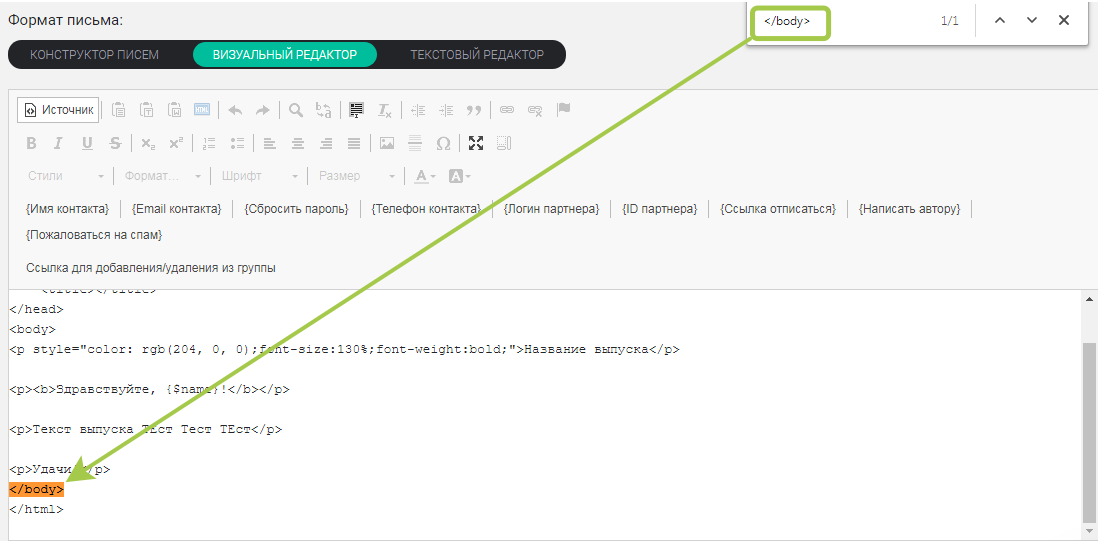
- Если данные теги отображаются не только в самом конце кода, но и в другой части кода, то их нужно удалить и оставить только в конце. Также, если закрывающих тегов нет совсем, их нужно добавить в конце кода письма.
- После этого сохраните настройки или скопируйте исправленный код для создания нового письма.
Обращаем ваше внимание на то, что корректный html-код должен иметь основные открывающие и закрывающие теги (повторяющиеся только один раз) и выглядит такой код таким образом (схематический пример):
<html>
<head>
<title></title>
</head>
<body>
…Основное сообщение. Тело письма…
</body>
</html>
Для этого, при сохранении письма, нажмите кнопку «Отправить». Тогда письмо сохранится и отправится автоматически в нужную дату и время, т. к. автоматически снимается с паузы.

Ели нажать на кнопку «Сохранить», письмо сохраняется, но остается на паузе. Поэтому потом нужно вручную нажимать на кнопку запуска для отправки письма (о чем можно просто забыть). Вот эту кнопку нужно нажать для отправки письма, если оно стоит на паузе:

При добавлении нового раздела в FAQ дублировать раздел здесь через вставку кода раздел Текст (только текст, без скриншотов и элементов шорткода). Почему футер письма отображается в шапке?»
Иногда в полученных на почту письмах можно увидеть, что футер отображается в шапке письма. Это говорит о некорректной верстке кода письма. Такая ошибка возникает, когда в коде закрывающие теги либо повторяются дважды, либо стоят не в конце кода письма, а вначале или середине.
Чтобы исправить ошибку с некорректным отображением письма:
Войдите в настройки письма, с которым наблюдается проблема, и нажмите на «Источник» на панели редактора. Отобразится весь html-код.
В коде, с помощью браузерного поиска (Ctrl+F), найдите теги и .
На скриншоте ниже, строка браузерного поиска показана на примере браузера Google Chrome. В каждом браузере эта строка будет отображаться немного по-разному и в разных частях экрана (например, может отображаться слева внизу экрана).
Если данные теги отображаются не только в самом конце кода, но и в другой части кода, то их нужно удалить и оставить только в конце. Также, если закрывающих тегов нет совсем, их нужно добавить в конце кода письма.
После этого сохраните настройки или скопируйте исправленный код для создания нового письма.
Обращаем ваше внимание на то, что корректный html-код должен иметь основные открывающие и закрывающие теги (повторяющиеся только один раз) и выглядит такой код таким образом (схематический пример):
Как сделать так, чтобы мгновенное письмо отправилось в нужное время автоматически?»
Для этого, при сохранении письма, нажмите кнопку «Отправить». Тогда письмо сохранится и отправится автоматически в нужную дату и время, т. к. автоматически снимается с паузы.
Ели нажать на кнопку «Сохранить», письмо сохраняется, но остается на паузе. Поэтому потом нужно вручную нажимать на кнопку запуска для отправки письма (о чем можно просто забыть). Вот эту кнопку нужно нажать для отправки письма, если оно стоит на паузе:
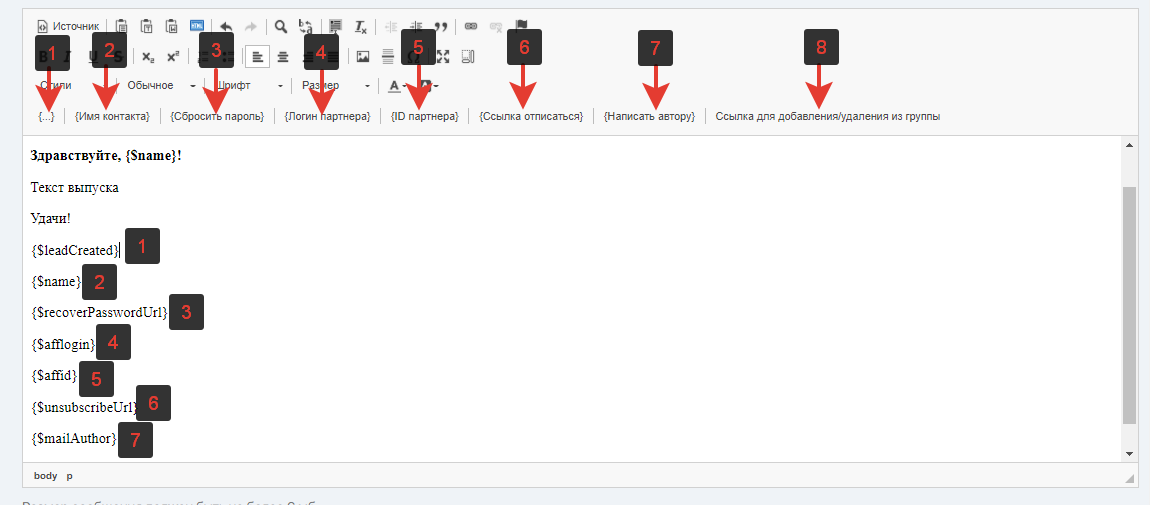
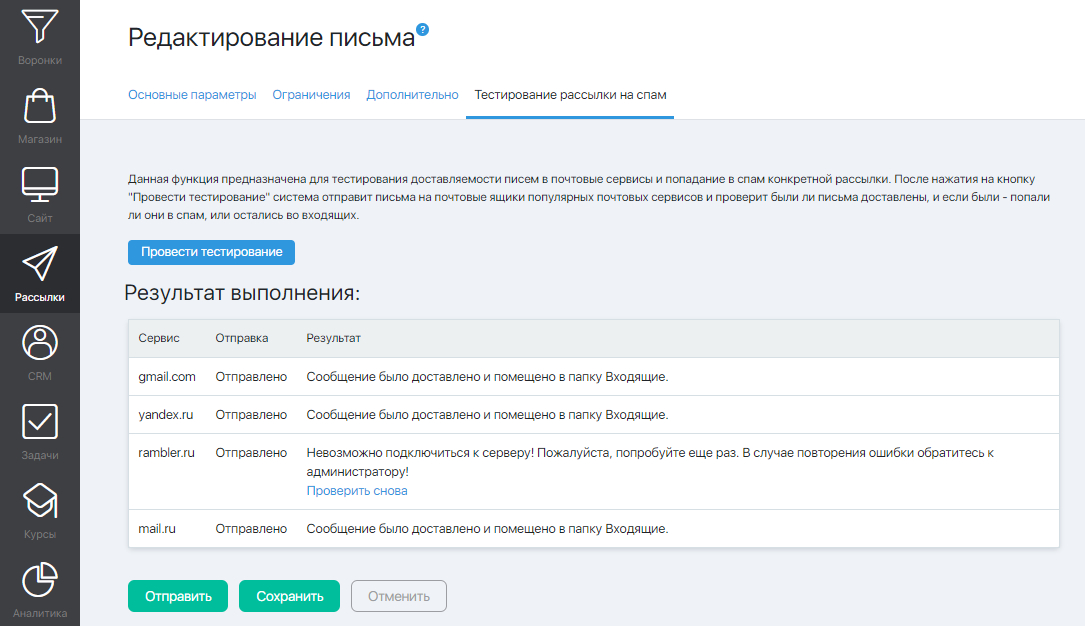

 (3 оценок, среднее: 4,00 из 5)
(3 оценок, среднее: 4,00 из 5)